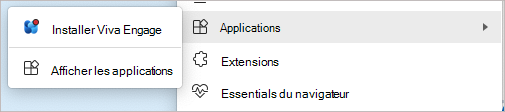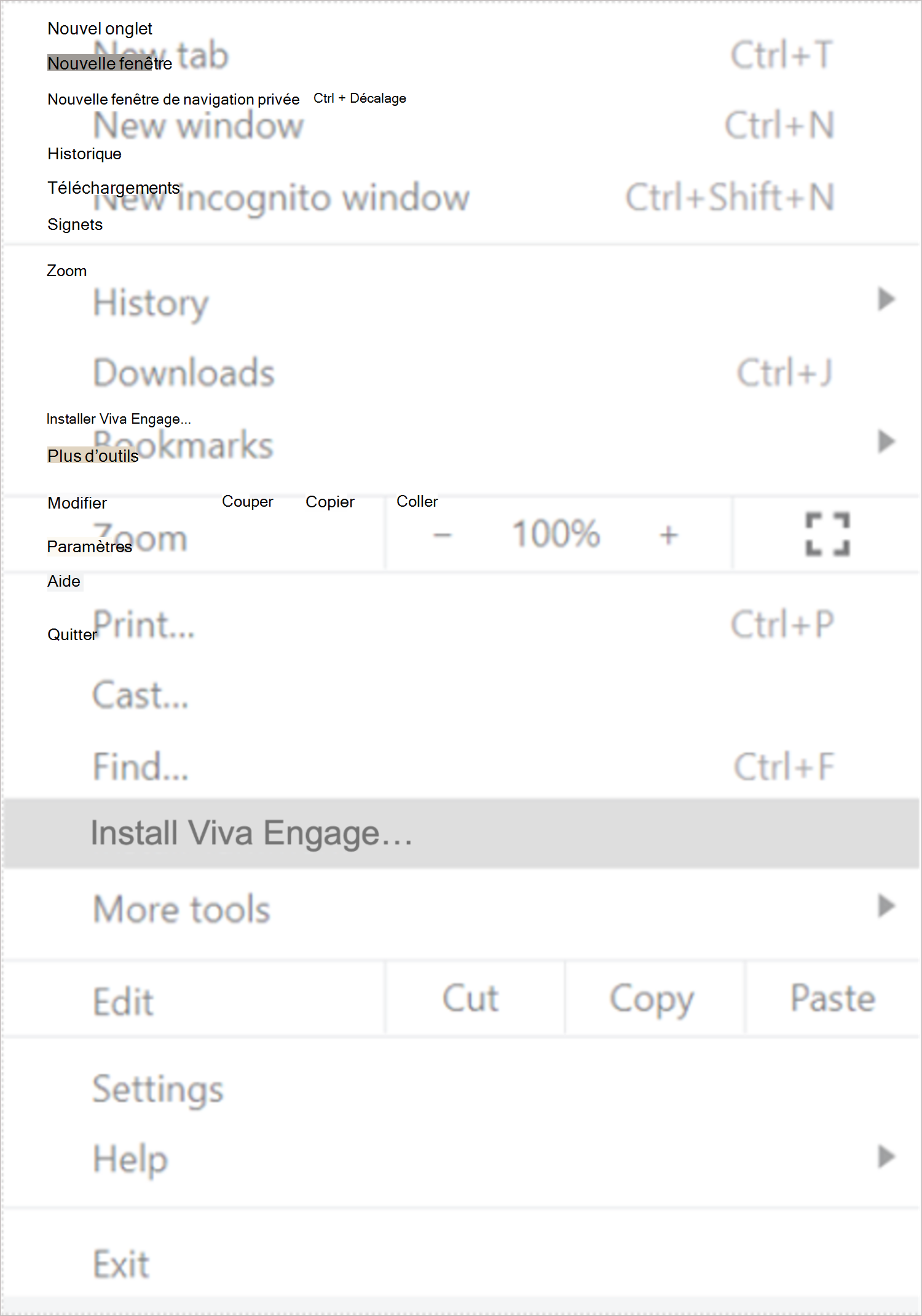Installer l’application de bureau Viva Engage
S’applique à
Vous pouvez installer la version web de Viva Engage en tant qu’application web progressive (PWA) dans Microsoft Edge, Google Chrome ou Mozilla Firefox. Après l’installation, l’application se comporte comme une expérience de bureau autonome. Vous pouvez l’épingler à la barre des tâches ou à l’écran d’accueil et recevoir des notifications pour les annonces et les messages.
Remarque : Bien que la PWA fonctionne comme une application de bureau, elle reste connectée à votre navigateur.
Installer l’application Viva Engage dans Microsoft Edge
-
Dans Microsoft Edge, ouvrez engage.cloud.microsoft , puis connectez-vous à votre compte.
-
Dans la barre d’URL du navigateur, sélectionnez le bouton
-
Sélectionnez Installer.
Si vous rencontrez des problèmes avec les étapes précédentes, voici une autre façon de l’activer :
-
Dans Microsoft Edge, connectez-vous à votre compte Viva Engage.
-
Sélectionnez Paramètres, etc. en haut de la fenêtre.
-
Sélectionnez Applications, puis Installer ce site en tant qu’application.
Installer l’application Viva Engage dans Chrome
-
Dans Google Chrome, accédez à engage.cloud.microsoft et connectez-vous à votre compte.
-
Dans la barre du navigateur, sélectionnez le bouton
-
Dans la boîte de dialogue de confirmation, sélectionnez Installer.
Si vous rencontrez des problèmes avec l’installation, procédez comme suit :
-
Dans Google Chrome, accédez à engage.cloud.microsoft et connectez-vous à votre compte.
-
Sélectionnez Personnaliser et contrôler Google Chrome... en haut de la fenêtre.
-
Sélectionnez Installer Viva Engage.
Activer les notifications du bureau
Activez les notifications de bureau pour rester connecté aux mises à jour dans Viva Engage. Vous voyez des notifications contextuelles sur votre bureau quand quelqu’un @ vous mentionne dans une conversation ou que vous recevez une annonce. Pour plus d’informations, consultez Gérer les notifications Viva Engage bureau.
Désinstaller l’application de bureau Viva Engage
Si vous disposez d’une version Viva Engage antérieure sur votre ordinateur, désinstallez-la à l’aide de l’utilitaire De désinstallation de Windows comme vous le feriez pour toute autre application. Contactez votre administrateur informatique si vous ne pouvez pas désinstaller des applications sur votre ordinateur professionnel.
Distribuer à l’aide d’un logiciel de gestion des systèmes
Si vous utilisez un logiciel de gestion des systèmes, vous pouvez utiliser une stratégie appelée WebAppInstallForceList pour installer l’application de bureau Viva Engage. Cette stratégie est prise en charge par Microsoft Edge. Si vous utilisez un autre navigateur Chromium, demandez à votre administrateur s’il est disponible.